Ξεκλειδώστε το Apple ID, αφαιρέστε τον κωδικό πρόσβασης οθόνης, παρακάμψτε το χρόνο screem.
- Ξεκλειδώστε το Apple ID
- Παράκαμψη iCloud Κλείδωμα ενεργοποίησης
- Εργαλείο ξεκλειδώματος Doulci iCloud
- Ξεκλειδώστε το iPhone από το εργοστάσιο
- Παράκαμψη κωδικού πρόσβασης iPhone
- Επαναφορά κωδικού πρόσβασης iPhone
- Ξεκλειδώστε το Apple ID
- Ξεκλειδώστε το iPhone 8 / 8Plus
- Αφαίρεση κλειδώματος iCloud
- iCloud Ξεκλείδωμα Deluxe
- Οθόνη iPhone Κλείδωμα
- Ξεκλειδώστε το iPad
- Ξεκλείδωμα iPhone SE
- Ξεκλειδώστε το Tmobile iPhone
- Καταργήστε τον κωδικό πρόσβασης Apple ID
[Επιλύθηκε] Καταργήστε το Apple ID από το iPhone αποτελεσματικά
 Ενημερώθηκε από Λίζα Οου / 20 Ιαν 2021 16:30
Ενημερώθηκε από Λίζα Οου / 20 Ιαν 2021 16:30Είτε χρησιμοποιείτε μεταχειρισμένο iPhone είτε έχετε χρησιμοποιήσει άλλο Apple ID για να κατεβάσετε ορισμένες εφαρμογές, υπάρχουν πολλές ειδοποιήσεις που σας ζητούν να συνδεθείτε ξανά στο Apple ID.
![[Επιλύθηκε] Καταργήστε το Apple ID από το iPhone αποτελεσματικά](https://www.fonelab.com/images/ios-unlocker/remove-apple-id-from-iphone-without-password.jpg)
Μπορείτε να αφαιρέσετε το Apple ID από ένα iPhone χωρίς κωδικό πρόσβασης για να απαλλαγείτε από το μήνυμα; Το άρθρο μοιράζεται τις 4 μεθόδους που χρησιμοποιούνται πιο συχνά για τη διαγραφή του λογαριασμού Apple ID σε iPhone / iPad. Απλώς διαβάστε το άρθρο και επιλέξτε το επιθυμητό.

Λίστα οδηγών
1. 4 Μέθοδοι κατάργησης του Apple ID από το iPhone χωρίς κωδικό πρόσβασης
Ποια είναι η πιο αποτελεσματική μέθοδος για την κατάργηση του Apple ID από ένα iPhone χωρίς κωδικό πρόσβασης; FoneLab iOS Unlocker Σας επιτρέπει να αφαιρέσετε το ξεχασμένο Apple ID για να ενεργοποιήσετε το iPhone ως νέο. Είτε το iPhone είναι απενεργοποιημένο μετά από πολλές εσφαλμένες προσπάθειες ή ένα κλειδωμένο μεταχειρισμένο iPhone, σας επιτρέπει πάντα να μπείτε στο κλειδωμένο iPhone.
- Σκουπίστε το Apple ID και τον κωδικό πρόσβασης για να ενεργοποιήσετε το iPhone ως νέο.
- Αφαιρέστε τον ξεχασμένο κωδικό πρόσβασης για να μπείτε στη συσκευή που είναι κλειδωμένη στην οθόνη.
- Διαγράψτε το Apple ID χωρίς την ερώτηση ασφαλείας, τον αξιόπιστο αριθμό ή τη συσκευή.
- Δημιουργήστε ένα νέο Apple ID και κωδικό πρόσβασης για να αποκτήσετε πλήρη έλεγχο του iPhone σας.
Το FoneLab σας βοηθά να ξεκλειδώσετε την οθόνη του iPhone, καταργεί το Apple ID ή τον κωδικό πρόσβασής του, Κατάργηση του χρόνου οθόνης ή του κωδικού πρόσβασης περιορισμού σε δευτερόλεπτα.
- Σας βοηθά να ξεκλειδώσετε την οθόνη του iPhone.
- Καταργεί το Apple ID ή τον κωδικό πρόσβασής του.
- Καταργήστε τον χρόνο οθόνης ή τον κωδικό πρόσβασης περιορισμού σε δευτερόλεπτα.
Βήμα 1Αφού εγκαταστήσετε το iOS Unlocker, μπορείτε να ξεκινήσετε το πρόγραμμα στον υπολογιστή σας για να καταργήσετε το Apple ID σε iPhone. Μετά από αυτό, μπορείτε να συνδέσετε το iPhone σε έναν υπολογιστή με καλώδιο USB.

Βήμα 2Αγγίξτε το Εμπιστευθείτε στο iPhone σας και εισαγάγετε τον κωδικό πρόσβασης οθόνης. Μετά από αυτό, ο υπολογιστής θα συνδεθεί στο iPhone και μπορείτε να κάνετε κλικ στο Αρχική για να διαγράψετε το Apple ID και να το αφαιρέσετε από το iPhone.

Βήμα 3Εάν έχετε ήδη ενεργοποιήσει το Βρείτε το iPhone μου επιλογή, μπορείτε να ακολουθήσετε τα βήματα για να επαναφέρετε όλες τις ρυθμίσεις και να εισαγάγετε έναν κωδικό πρόσβασης οθόνης για να καταργήσετε όλες τις ρυθμίσεις, συμπεριλαμβανομένου του Apple ID από το iPhone χωρίς κωδικό πρόσβασης.

Σημείωση: Μην διαγράψετε όλο το περιεχόμενο και τις ρυθμίσεις στο iPhone σας, αλλιώς, το iPhone ενδέχεται να συνδέεται μόνιμα με το αρχικό αναγνωριστικό της Apple. Βεβαιωθείτε ότι δεν χρησιμοποιείτε το iTunes για να ενημερώσετε ή να επαναφέρετε το iPhone σας, αλλιώς, μπορεί επίσης να αποκλειστεί.
2. Καταργήστε το Apple ID από το iPhone χωρίς κωδικό πρόσβασης μέσω του προηγούμενου κατόχου
Εάν αγοράσατε ένα μεταχειρισμένο iPhone, μπορείτε απλώς να επικοινωνήσετε με τον προηγούμενο κάτοχο για τον κωδικό πρόσβασης για το Apple ID ή να ζητήσετε τη διαγραφή του Apple ID από το iPhone χωρίς κωδικό πρόσβασης μέσω της δυνατότητας Εύρεση του iPhone μου.
Βήμα 1Μεταβείτε στο λογαριασμό iCloud online και συνδεθείτε με αναγνωριστικό και κωδικό πρόσβασης.
Βήμα 2Κάντε κλικ στο Βρείτε το iPhone επιλογή στο κάτω μέρος της διεπαφής.
Βήμα 3Επιλέξτε το επιθυμητό iPhone από το Όλες Οι Συσκευές λίστα.
Βήμα 4Επιλέξτε το Κατάργηση από τον λογαριασμό επιλογή.
Βήμα 5Κάντε κλικ στο Διαγραφή [Συσκευή] για να διαγράψετε το Apple ID από το iPhone.
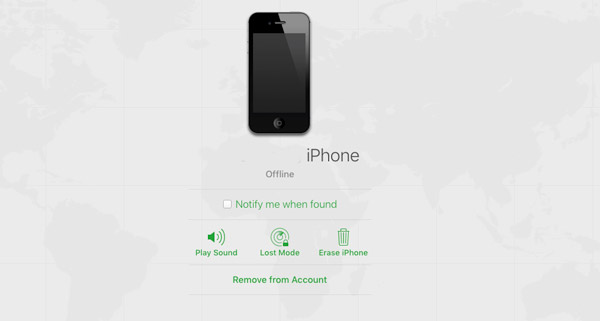
3. Αφαιρέστε το Apple ID από το iPhone χωρίς κωδικό πρόσβασης από την απενεργοποίηση
Όταν ξεχάσατε το παλιό Apple ID που χρησιμοποιήσατε για τη λήψη των εφαρμογών στο iPhone σας, μπορείτε επίσης να απενεργοποιήσετε και να καταργήσετε το παλιό Apple ID από το iPhone χωρίς κωδικό πρόσβασης, όπως στα παρακάτω βήματα.
Βήμα 1Βεβαιωθείτε ότι έχετε ήδη αποσυνδεθεί το Apple ID από άλλες εφαρμογές.
Βήμα 2Πηγαίνετε στο ρυθμίσεις app και επιλέξτε το Κατάστημα εφαρμογών και iTunes επιλογή.
Βήμα 3Πατήστε το Apple ID για να επιλέξετε το Έξοδος επιλογή.
Βήμα 4Μετά από αυτό, μεταβείτε στο ρυθμίσεις εφαρμογή και αποσύνδεση από το iCloud.
Σημείωση: Εάν ξεχάσατε τον κωδικό πρόσβασης για το παλιό Apple ID στο iPhone σας, μπορείτε να κάνετε κλικ στο ξέχασα επιλογή για ανάκτηση του κωδικού πρόσβασης εκ των προτέρων. Τότε πρέπει να απαντήσετε στις ερωτήσεις ασφαλείας.
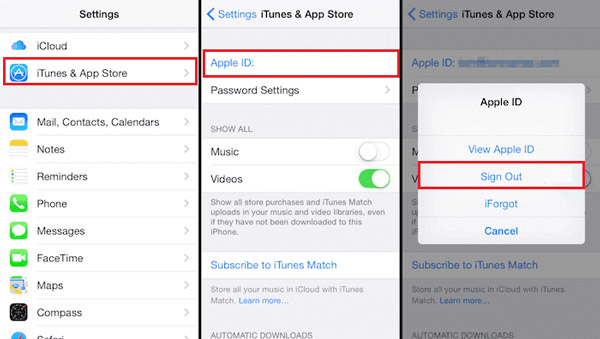
4. Διαγράψτε το Apple ID από το iPhone χωρίς κωδικό πρόσβασης από το iTunes Recovery Mode
Η λειτουργία ανάκτησης iTunes παρέχει μια άλλη αποτελεσματική μέθοδο για την κατάργηση του Apple ID χωρίς κωδικό πρόσβασης. Αλλά θα κάνει το iPhone κολλημένο στο κλείδωμα ενεργοποίησης μετά την επαναφορά. Εδώ είναι η λεπτομερής διαδικασία που πρέπει να γνωρίζετε.
Βήμα 1Πατήστε και κρατήστε πατημένο το Power κουμπί για να απενεργοποιήσετε το iPhone σας.
Βήμα 2Συνδέστε το iPhone στον υπολογιστή σας και ξεκινήστε το iTunes.
Βήμα 3Εισαγάγετε τη Λειτουργία ανάκτησης για το iPhone σας πατώντας το Πλευρά κουμπί.
Βήμα 4Μετά από αυτό, μπορείτε να κάνετε κλικ στο Επαναφορά κουμπί για να διαγράψετε το Apple ID σας.
Σημείωση: Όταν πρέπει να διαγράψετε το Apple ID από το iPhone σας χωρίς κωδικό πρόσβασης, πρέπει να πατήσετε το Αρχική κουμπί στο iPhone 6 σας στη λειτουργία ανάκτησης. Κράτα το ΜΕΙΩΣΗ ΕΝΤΑΣΗΣ κουμπί στο iPhone 7 / 7Plus σας. Πάτα το Πλευρά κουμπί για να εισέλθετε στη λειτουργία ανάκτησης στο iPhone 8 / X / XR / XS / 11/12.

2. Συχνές ερωτήσεις σχετικά με την κατάργηση του Apple ID από το iPhone χωρίς κωδικό πρόσβασης
Τι είναι το Apple ID του iPhone;
Το Apple ID είναι μια μέθοδος ελέγχου ταυτότητας που χρησιμοποιείται από την Apple για iPhone, iPad, Mac και άλλες συσκευές Apple. Περιέχει προσωπικές πληροφορίες και ρυθμίσεις για τους χρήστες. Όταν ένα Apple ID χρησιμοποιείται για σύνδεση σε μια συσκευή Apple, η συσκευή θα χρησιμοποιεί αυτόματα τις ρυθμίσεις που σχετίζονται με το Apple ID.
Θα επαναφέρει μια εργοστασιακή επαναφορά του Apple ID στο iPhone;
Όχι. Η επιλογή Διαγραφή Όλου Περιεχομένου και Ρυθμίσεων σκουπίζει μόνο τα περιεχόμενα του τηλεφώνου. Ωστόσο, η καταχώριση για το iMessage, το FaceTime και το iCloud δεν διαγράφονται στον διακομιστή της Apple που σχετίζεται με το iPhone. Πρέπει ακόμη να αποσυνδεθείτε από τον λογαριασμό και να καταργήσετε την εγγραφή του Apple ID από το iPhone χωρίς κωδικό πρόσβασης.
Πώς να αλλάξετε το Apple ID στο iPhone χωρίς κωδικό πρόσβασης;
Όταν μεταβείτε στον ιστότοπο https://appleid.apple.com/. Εισαγάγετε το όνομά σας και την τρέχουσα διεύθυνση email που χρησιμοποιήσατε για να συνδεθείτε στον λογαριασμό Apple. Στη συνέχεια, μπορείτε να ανακτήσετε το Apple ID μέσω email ή να απαντήσετε σε ερωτήσεις ασφαλείας, μπορείτε να λάβετε ένα email με ένα νέο Apple ID για το iPhone σας.
Μπορείτε να επαναφέρετε εργοστασιακά ένα κλειδωμένο iPhone για να καταργήσετε το Apple ID;
Ναί. Εάν εισαγάγετε λάθος κωδικό πρόσβασης για το Apple ID πολλές φορές, θα κλειδωθείτε από το iPhone σας. Με τη βοήθεια του iTunes, μπορείτε να επαναφέρετε το απενεργοποιημένο iPhone στις εργοστασιακές του ρυθμίσεις και, στη συνέχεια, μπορείτε να ακολουθήσετε τις παραπάνω λύσεις για τη διαγραφή του Apple ID από το iPhone.
Συμπέρασμα
Ποιες είναι οι καλύτερες μέθοδοι για την κατάργηση του Apple ID από ένα iPhone χωρίς κωδικό πρόσβασης; Το άρθρο μοιράζεται 4 μεθόδους που χρησιμοποιούνται συχνά και πρέπει να γνωρίζετε. Φυσικά, μπορείτε απλά να ζητήσετε από τον προηγούμενο κάτοχο να αφαιρέσει τις συσκευές από το iCloud στο διαδίκτυο, να απενεργοποιήσει το παλιό Apple ID από τον λογαριασμό ή ακόμη και να χρησιμοποιήσει τη λειτουργία ανάκτησης iTunes για να πάρει το iPhone ως νέα συσκευή.
Αλλά το FoneLab iOS Unlocker είναι η πιο αποτελεσματική μέθοδος που σας επιτρέπει να αφαιρέσετε το ξεχασμένο Apple ID από το iPhone χωρίς κωδικό πρόσβασης σε διαφορετικά σενάρια. Απλώς μάθετε περισσότερες λεπτομέρειες και επιλέξτε το επιθυμητό.
Εάν θέλετε να μάθετε περισσότερα σχετικά με τον τρόπο διαγραφής του Apple ID χωρίς κωδικό πρόσβασης, αφήστε τα σχόλια παρακάτω.
Το FoneLab σας βοηθά να ξεκλειδώσετε την οθόνη του iPhone, καταργεί το Apple ID ή τον κωδικό πρόσβασής του, Κατάργηση του χρόνου οθόνης ή του κωδικού πρόσβασης περιορισμού σε δευτερόλεπτα.
- Σας βοηθά να ξεκλειδώσετε την οθόνη του iPhone.
- Καταργεί το Apple ID ή τον κωδικό πρόσβασής του.
- Καταργήστε τον χρόνο οθόνης ή τον κωδικό πρόσβασης περιορισμού σε δευτερόλεπτα.
